Cum să proiectați pe Firestick de pe un computer Windows
Publicat: 2022-03-11
Oglindirea PC-ului este o opțiune excelentă atunci când nu găsești nimic de vizionat la televizor sau pur și simplu joci jocuri video pe un ecran mai mare. Amazon Fire TV și Fire Stick sunt printre cele mai bune dispozitive de streaming disponibile. Sunt rapide, accesibile și o bucurie de utilizat în mod regulat. Oglindirea PC-ului cu Windows 10 pe Amazon Firestick vă poate ajuta să profitați mai mult de el. Nu mulți oameni știu cum să facă windows cast to firestick de pe computer. Cu câțiva pași simpli, puteți clona ecranul Windows 10 direct pe televizor. În acest articol, vă aducem un ghid util care vă va învăța cum să faceți oglindă Amazon Fire stick Windows 10.

Cuprins
- Cum să proiectați pe Amazon Firestick de pe un computer cu Windows 10
- Cum să schimbați dimensiunea ecranului televizorului dvs. prin intermediul computerului
- Cum să schimbați modul de proiecție în oglindă Amazon Fire stick
- Sfat profesionist: Cum să remediați Nu se poate face clic pe pictograma Conectare Eroare
Cum să proiectați pe Amazon Firestick de pe un computer cu Windows 10
Fire TV este acceptat numai cu telefoane Fire, tablete Fire și smartphone-uri Android selectate care rulează Jelly Bean sau o versiune superioară. Înseamnă că puteți replica conținut de pe o varietate de site-uri diferite folosind câteva instrumente și pași simpli. Veți avea nevoie de următoarele lucruri pentru a face ca PC-ul Windows să difuzeze sau să oglindă pe Amazon Fire Stick:
- Dispozitive Amazon Fire TV: Amazon a lansat multe generații de dispozitive Fire TV și Firestick, inclusiv noi modele optimizate pentru HD. Se spune că majoritatea generațiilor de hardware Fire funcționează cu oglindire, în timp ce unii utilizatori au raportat probleme cu dispozitivele din prima și a doua generație.
- Hardware pentru Windows 10: Windows 10 rulează pe o varietate de dispozitive, inclusiv laptopuri, desktop-uri și tablete. Microsoft a făcut eforturi mari pentru a se asigura că sistemul de operare funcționează fără probleme, în ciuda hardware-ului instalat. Puteți utiliza aceleași proceduri indiferent de dispozitivul pe care este instalat Windows 10.
- O rețea Wi-Fi de mare viteză: pentru a oglindi de la un dispozitiv la altul, atât Fire TV, cât și Windows 10 trebuie să fie conectate la aceeași rețea Wi-Fi. Această funcție se limitează la afișarea materialului dvs. la televizor, dar asta nu îi diminuează valoarea.
- Software și aplicații: oglindirea nu necesită nicio aplicație sau software. Aveți nevoie doar de dispozitive funcționale cu sistemele de operare adecvate instalate.
Este ușor să reflectați Windows 10 sau 11 pe Fire TV Stick. Ambele versiuni recente de Windows au capabilități de casting încorporate. Drept urmare, metoda este simplă și rapidă și tot ce trebuie să faci este să folosești Windows Action Center .
1. Porniți Firestick -ul și țineți apăsat butonul Acasă de pe telecomandă timp de câteva secunde.

2. Se va deschide un meniu care conține Sleep , Settings și Mirroring . Selectați Oglindire . După aceasta, Fire TV va începe să caute un dispozitiv la care să se conecteze.
3. Mergeți în colțul din dreapta jos al ecranului computerului și faceți clic pe pictograma de notificare de pe computerul cu Windows 10. Ar trebui să semene cu caseta de mesaj text cu sau fără un contur gol.

4. Faceți clic pe Conectare . Dacă dispozitivul Firestick și Windows sunt conectate la aceeași rețea de domiciliu, Fire TV ar trebui să apară pe ecranul Connect.
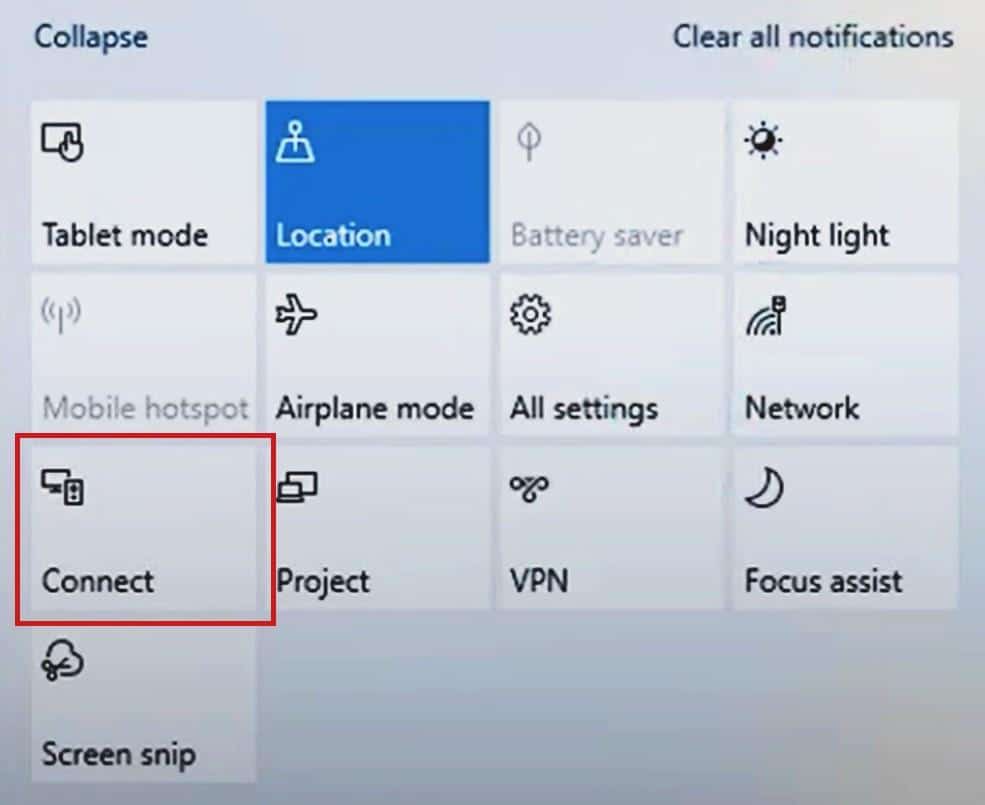
5. Alegeți Fire TV Stick din listă și Windows 10 va începe procedura de oglindire/castare.
Notă: Dacă nu vă puteți găsi Fire TV Stick, asigurați-vă că opțiunea de oglindire este activată pentru a proiecta pe Firestick de pe computer.
Citiți și: Remediați tableta Amazon Fire nu se pornește
Cum să schimbați dimensiunea ecranului televizorului dvs. prin intermediul computerului
Este posibil să descoperiți că ecranul în oglindă de pe televizor este mic sau dificil de vizualizat odată ce Windows 10 este proiectat pe acesta. Poate fi remediat schimbând rezoluția pe laptopul/desktop-ul Windows, după cum urmează:

1. Apăsați simultan tastele Windows + I pentru a deschide Setări .
2. Faceți clic pe System așa cum se arată.
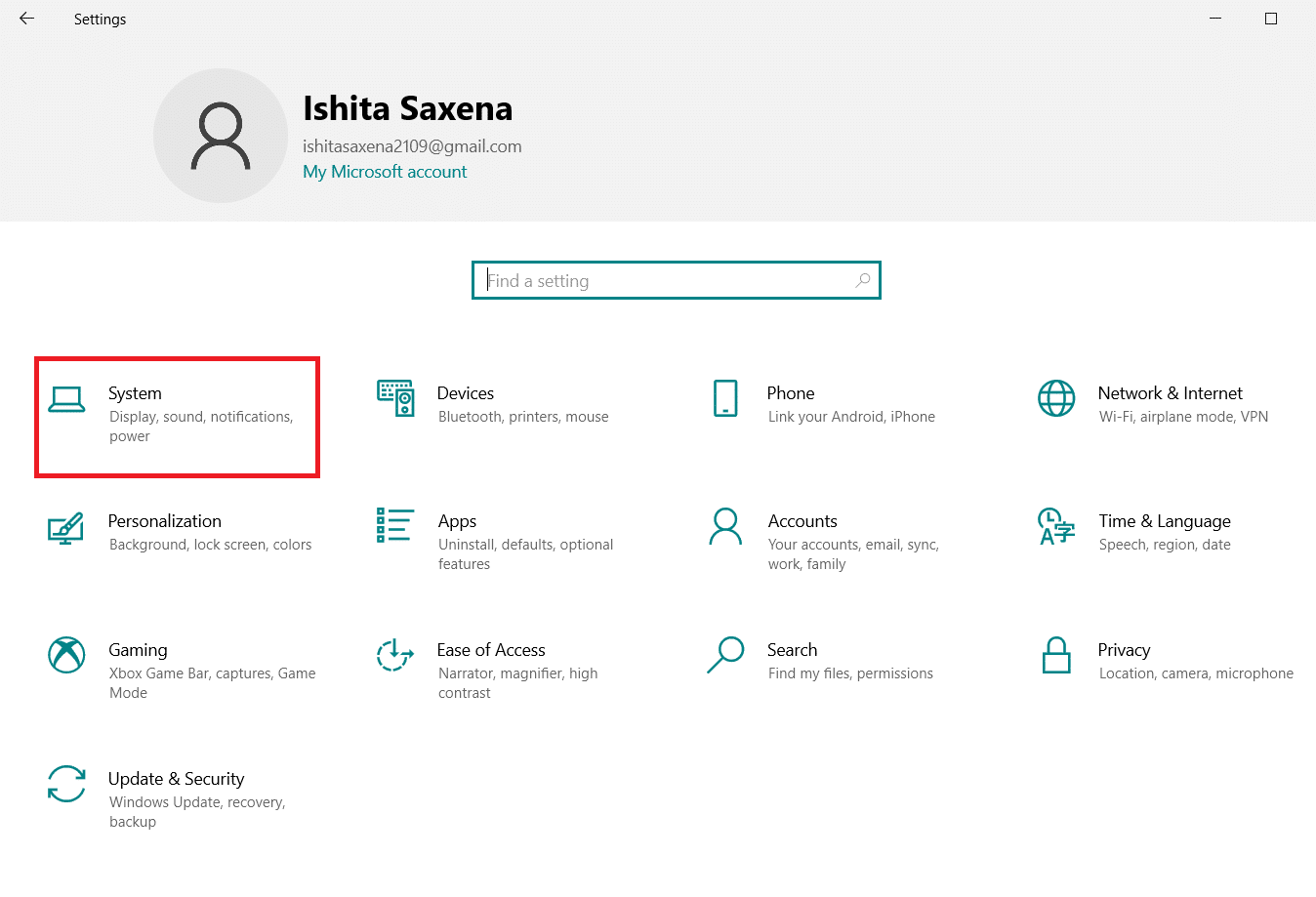
3. Accesați Afișare în panoul din stânga.
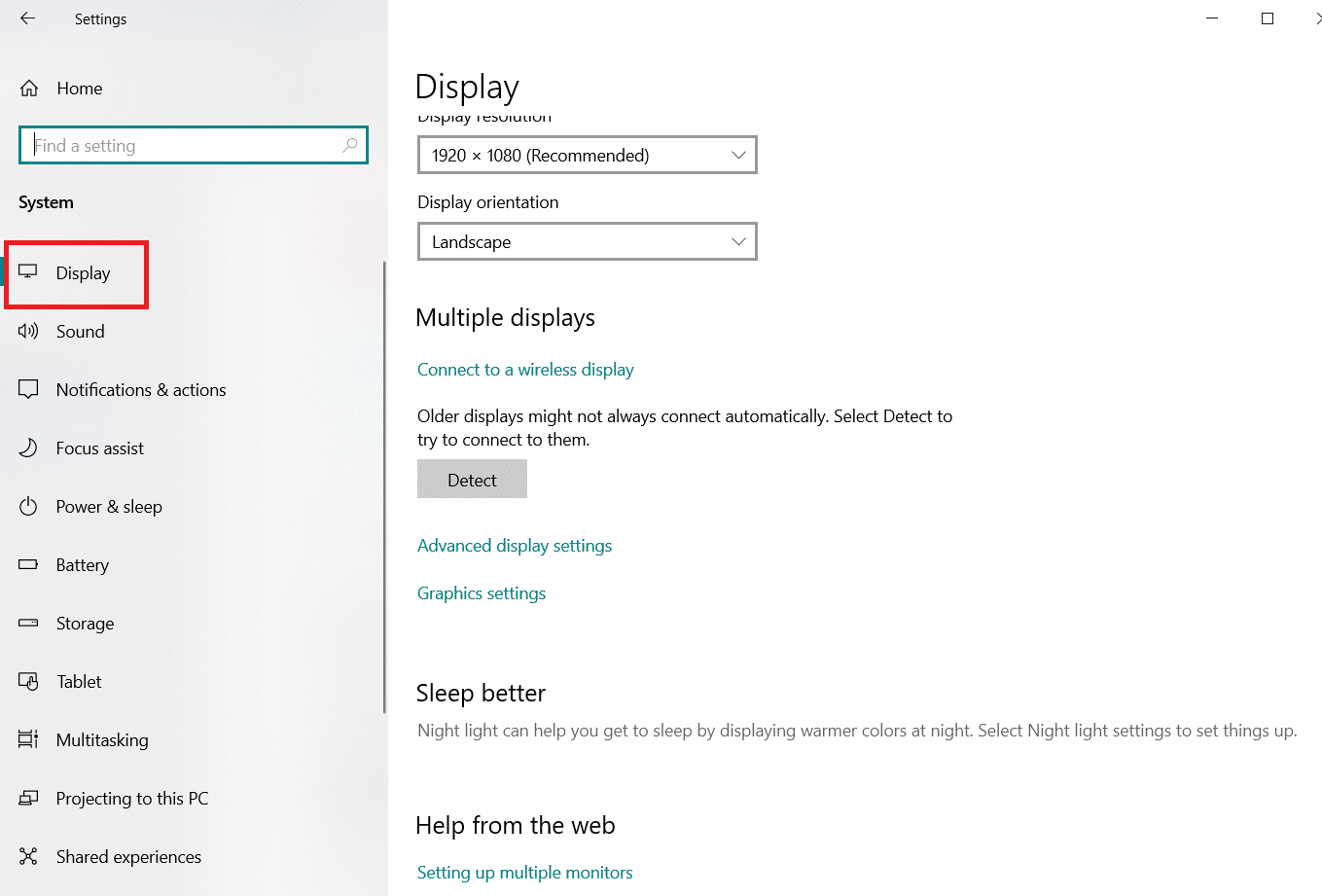
4. Accesați Rezoluția afișajului și asigurați-vă că nu este mai mică de 1280×720 . Începeți cu opțiunea (recomandată) .
Notă: ecranul poate pâlpâi și oglindirea poate fi dezactivată temporar, dar odată ce se stabilește configurarea, vei proiecta din nou.
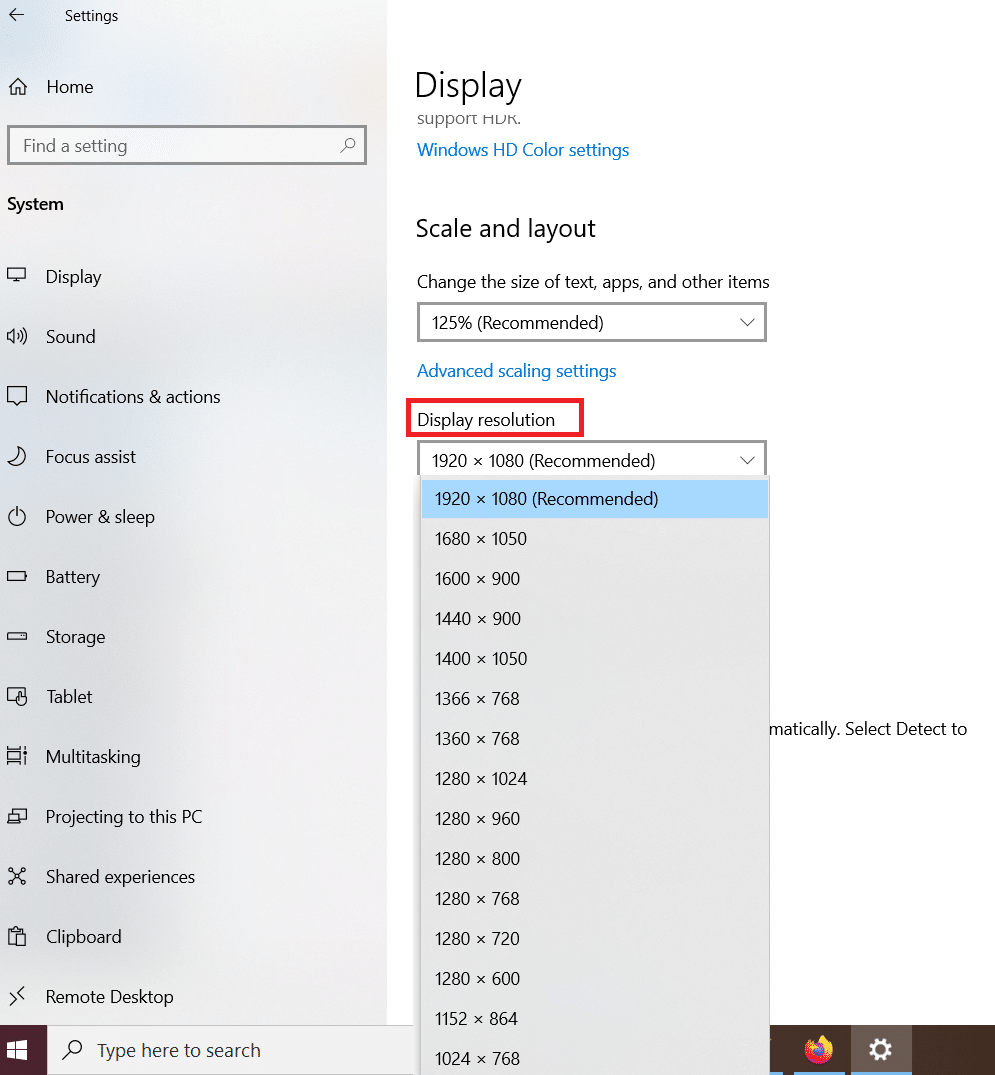
Citește și: Cum se dublează ecranul pe Windows 10
Cum să schimbați modul de proiecție în oglindă Amazon Fire stick
Veți vedea conținut atât pe computer, cât și pe ecranul televizorului în timp ce proiectați PC-ul pe Firestick. Pentru a schimba asta, setați Modul de proiecție la Al doilea ecran numai pentru vizionarea conținutului exclusiv la televizor.
Pentru a schimba modul de proiecție,
1. Accesați pictograma Notificări ca înainte.

2. Faceți clic pe Modificare mod de proiecție .
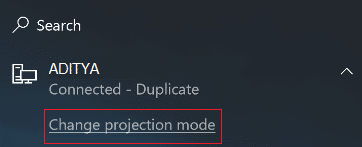
3. Veți vedea următoarele opțiuni în Setările modului de proiecție:
- Numai ecran PC – Acest mod este doar pentru computere și nu acceptă proiecția.
- Extins – Împreună cu Amazon Firestick, ecranul televizorului este folosit ca afișaj secundar.
- Duplicare – Firestick-ul va oglindi exact ecranul PC-ului pe televizor.
Puteți alege modul în funcție de preferințele dvs.
Citiți și: Cum să configurați 3 monitoare pe un laptop
Sfat profesionist: Cum să remediați Nu se poate face clic pe pictograma Conectare Eroare
Funcționalitatea WiDi sau Wireless Display nu este disponibilă pe toate computerele Windows. Utilizatorii care au actualizat la Windows 8 sau Windows 10 de la Windows 7 sunt cel mai probabil afectați de acest lucru. În această eroare, opțiunile pentru proiectarea și conectarea la alte dispozitive vor fi incolore și nu vor fi disponibile pentru a selecta . Chiar dacă aveți instalat Windows 10, este posibil ca oglindirea așa cum este descrisă mai sus să nu funcționeze pe aceste computere.
Puteți remedia această problemă utilizând hardware terță parte pentru a adăuga capacitatea WiDi la computer. Dispozitivele Miracast sunt o soluție simplă și ieftină pentru oglindirea conținutului pe televizor. În teorie, funcționează similar cu un Fire Stick, oferind o opțiune hardware pentru a vă conecta la televizor și a primi conținut de la alte dispozitive.
Singurul dezavantaj al Miracast este lipsa conținutului și a altor caracteristici. Deci, utilizați-l numai dacă Fire Stick nu funcționează.
Configurarea unui receptor Miracast este simplă și puteți urma acești pași pentru a face acest lucru:
1. Conectați transmițătorul și receptorul Miracast la televizor ca un Fire Stick.
2. Căutați semnalul acestuia în computerul dvs. cu Windows 10 și conectați-vă la acesta.
Citiți și: Remediați Miracast care nu funcționează pe Windows 10
Întrebări frecvente (FAQs)
Î1. Este posibil să vă proiectați dispozitivele iOS pe Fire TV Stick?
Răspuns: Dacă aveți un dispozitiv Apple, puteți utiliza AirScreen. Este un software terță parte pentru dispozitivele iOS. Este complet gratuit și funcționează ca o aplicație de casting obișnuită. Trebuie să fie instalat și pe Fire TV Stick.
Q2. Este posibil să proiectați ecranul dispozitivului dvs. Android pe Fire TV Stick?
Răspuns: Da, Android are multe versiuni, fiecare dintre acestea oferind o opțiune de casting ușor diferită în secțiunea Setări . În orice caz, dacă există discrepanțe, acestea vor fi minore și ar putea fi ușor remediate.
Recomandat:
- Remediați apelul video Microsoft Teams care nu funcționează
- 8 cele mai bune aplicații de oglindire Fire TV
- Cum să duplicați ecranul pe Windows 10
- Cum să verificați modelul monitorului în Windows 10
Sperăm că acest ghid a fost util și că ați reușit să proiectați sau să oglindiți pe Amazon Firestick de pe PC-ul Windows 10 . Spune-ne care metodă a funcționat cel mai bine pentru tine. Dacă aveți întrebări sau sugestii, nu ezitați să le trimiteți în secțiunea de comentarii.
